Windows-Tipps: Papierkorb und Mauszeiger
- Windows: Mit diesen 50 Tipps werden Sie zum Profi
- Windows-Tipps: Infobereich und Schnellstart
- Windows-Tipps: Emulator und Explorer-Favoriten
- Windows-Tipps: Taskleiste und Anmeldung
- Windows-Tipps: Kommandozeile und Kontextmenü
- Windows-Tipps: Programme öffnen per Shortcut
- Windows-Tipps: Erleichterte Bedienung
- Windows-Tipps: Papierkorb und Mauszeiger
- Windows-Tipps: Verknüpfungen und Treiber
- Windows-Tipps: Screenshots und Symbole anpassen
- Windows-Tipps: Schnellzugriff und Bildschirmschoner
- Windows-Tipps: Office-Vorschau und Adressen
Tipp 29: Windows 7/8/10 Papierkorb umgehen Zum direkten Löschen, klicken Sie auf den Papierkorb mit der rechten Maustaste. Wählen Sie Einstellungen, und aktivieren Sie Dateien sofort löschen.Tipp 30: Windows 7/8/10 Mauszeiger automatisch setzen Bei Eingaben in Fenstern oder Formularen ist es v...
Tipp 29: Windows 7/8/10 Papierkorb umgehen
Zum direkten Löschen, klicken Sie auf den Papierkorb mit der rechten Maustaste. Wählen Sie Einstellungen, und aktivieren Sie Dateien sofort löschen.
Tipp 30: Windows 7/8/10 Mauszeiger automatisch setzen
Bei Eingaben in Fenstern oder Formularen ist es von Vorteil, wenn die Maus schon auf der Schaltfläche für das Bestätigen steht. Dazu gehören die Knöpfe OK, Ausführen oder Wählen. Das beschleunigt die Arbeit u.a. auf Notebooks mit Touchpad. Öffnen Sie die Systemsteuerung und da Hardware und Sound. Starten Sie dann die Optionen für die Maus, und wechseln Sie zum Reiter Zeigeroptionen. Aktivieren Sie die Checkbox bei Zur Standardschaltfläche springen.
Tipp 31: Windows 10 Synchronisation zwischen PCs
Das aktuelle Betriebssystem von Microsoft erlaubt über einen Online-Account Einstellungen, Passwörter, Links und weitere Daten zwischen Computern zu synchronisieren. Das kann von Vorteil sein, da der Anwender dann auf allen Rechnern beispielsweise Zugriff auf die Einstellungen des Internet Explorers hat. Wer aus Datenschutzgründen das nicht wünscht, der öffnet die Einstellungen für Windows 10 über das Startmenü.
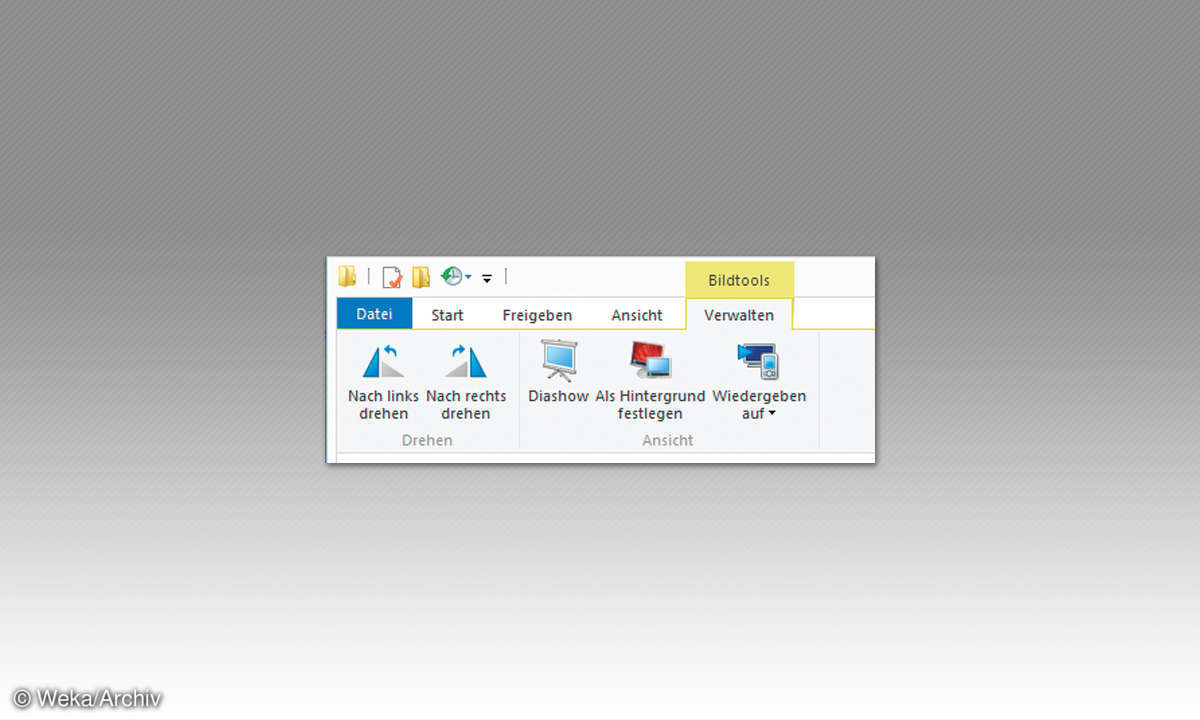
Gehen Sie zu Konten, und wechseln Sie links in der Auswahl zu Einstellungen synchronisieren. Mit Synchronisationseinstellungen aktivieren Sie die Funktion. Im Feld darunter stellen Sie gezielt ein, welche Daten Windows über den Online-Konto mit dem anderen Rechner austauschen soll.
Tipp 32: Windows 7/8/10 Windows Explorer neu starten
Sollte der Windows-Desktop bei der Verzeichnis- bzw. Dateiauswahl nicht mehr richtig reagieren, hilft ein Neustart der Komponenten. Benutzer von Windows 8.x bzw. 10 öffnen dazu den Taskmanager. Benutzen Sie die Keyboard-Kombination [Strg]+[Alt]+[Entf]. Wählen Sie im Menü Task Manager und aktivieren Sie im folgenden Fenster den Eintrag für den Windows Explorer. Klicken Sie unten rechts auf die Schaltfläche Neu starten.
Bei Windows 7 geht das in zwei Schritten. Öffnen Sie den Taskmanager wie oben beschrieben. Wählen Sie den Eintrag und beenden Sie über das Kontextmenü den Windows Explorer. Gehen Sie im Fenster oben auf Datei/Neuer Task (Ausführen). Geben Sie dann explorer.exe ein, und bestätigen Sie den Start des Programms.











